Вид панели слоев.
Традиционно, анимация создается путем прорисовки кадров один за другим, где один слегка отличается от предыдущего. Moho работает нескольно по иному принципу - здесь вы создаете объект и затем, используя ключевые кадры, передвигаете его части (используя либо движение кости, либо движение узлов) в другое место. Промежуточные кадры программа заполнит сама.
Тем не менее, здесь также можно использовать покадровую анимацию и данный урок покажет как это можно сделать. Однако, вам следует помнить, что Moho не является программой для создания покадровой анимации. Тем не менее, если вам нужно сделать небольшую покадровую анимацию, то данная технология может быть как раз то, что вам нужно.
Создадим новый проект, в котором будет только один слой "Layer 1". Добавим новый переключаемый слой (Switch layer) и назовем его "Inchworm" (Дюймовый червь). Переместим Layer 1 в переключаемый слой. Затем щелкнем правой кнопкой на переключаемом слое и из выпадающего меню выберем "Layer 1", чтобы сделать его активным в переключаемой группе. Вот как должна выглядеть наша панель слоев:
Вид панели слоев.
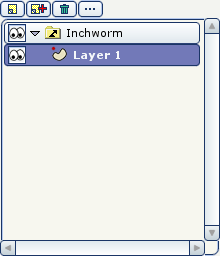
Сейчас в окне стилей выберите цвет заливки и контура для червя, которого мы сейчас будем рисовать. Активируйте инструмент свободного рисования от руки и в режиме редактирования нарисуйте небольшого червя. Перед тем, как рисовать тело убедитесь в том, что включены опции "Auto close" (автоматическое закрытие контура), "Auto fill" (Авто-заливка) и "Auto outline" (автоматический контур). Однако, передрисованием деталей червя, необходимо, чтобы был включен только параметр "Auto outline" (автоматический контур). Конечный результат должен выглядеть примерно так (конечно же вы можете дольше поработать над этим объектом, чтобы добиться лучшего результата):
Первый кадр дюймового червя.
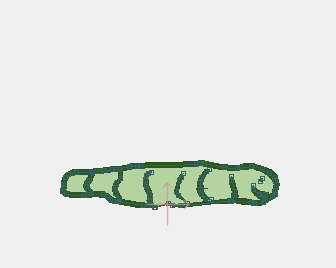
Затем перейдите на 3-й кадр, создайте новый векторный слой - он должен быть автоматически назван "Layer 2" и появиться как раз над слоем "Layer 1". При создании нового слоя он становится активным слоем в переключаемой группе:
Добавление нового слоя.
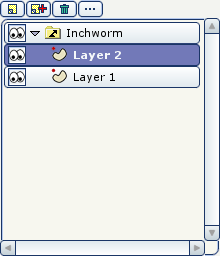
На втором кадре временной шкалы включим функцию onionskin (полупрозрачная бумага или буквально - луковая шелуха). В выпадающем списке "Onionskins" выберите параметр "Relative frames" (Относительные кадры) - данный параметр выводит на экран "призрак" предыдущего кадра. Ваша временная шкала должна выглядеть примерно так:
Установка функции Onionskin на временной шкале.
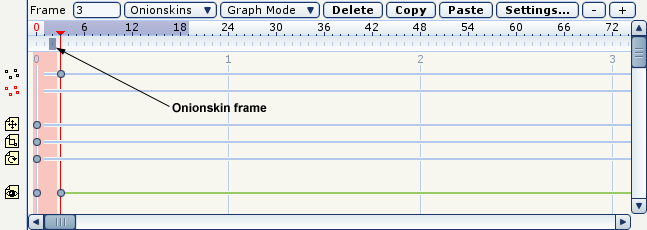
А сейчас давайте вернемся к рисованию. В режиме редактирования вы должны видеть контуры первого вашего рисунка. Поверх этого контура нарисуйте, используя инструмент рисования от руки (Freehand tool), нового червя, немного отличающегося от предыдущего:
Новая версия червя.
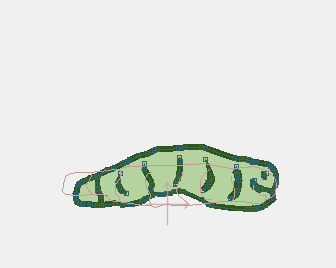
Перейдите вперед на два кадра на 5-й. Создайте новый векторный слой (он появится над предыдущими двумя). Вы должны будете увидеть "призрачный" контур предыдущего червя - нарисуйте поверх него нового червя:
И еще один червь.
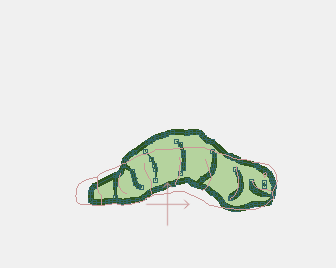
Продолжайте этот процесс: переходите вперед на два кадра, создавайте новый векторный слой нарисуйте нового червя. Добавьте еще примерно шесть слоев, заставляя вашего червя сгибаться и затем выпрямляться, продвигаясь вперед примерно на 17 кадров.
Проигрывая анимацию вы должны видеть, что каждый рисунок проигрываеся в течение двух кадров перед тем, как появится следующий рисунок. Вот и все, что нужно для создания покадровой анимации в Moho. Ключевым моментом здесь является то, что при создании нового слоя в переключаемой группе, он становится активным слоем текущего кадра. Поэтому процесс сооздания покадровлй анимации в Moho состоит из добавления нового слоя, рисования объекта, продвижение вперед на несколько кадров и повторение всех перечисленных действий заново.
Если вы хотите увидеть готовый пример описанного выше процесса, откройте файл "Tutorial 5.7", находящийся в поддиректории "Tutorials/5 - Animation" корневого каталога программы Moho.
Окончательный результат.